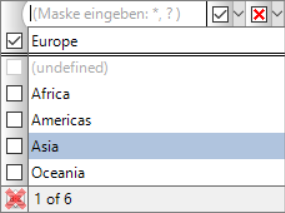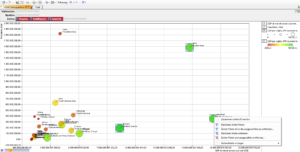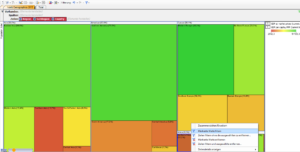24 Mrz Filtern von Daten
Sie können Daten direkt im Datenwürfel oder im Bereich Analyse-Felder in Analyse-Eigenschaften filtern:
- Über die Pfeil-Taste bei den ausgewählten Dimensionsebenen (oben) öffnet sich ein Fenster mit der Liste der Elemente, die gefiltert werden können.
- Über die Pfeil-Taste neben dem Namen des Maßes können die Bedingungen für Werte dieses Maßes definiert werden.
Die Filterung erfolgt in den Elementen im Minimodellierungswerkzeug.
Sie können die Elemente auch im Datenbereich anklicken.
Sie können Dimensionselemente markieren und entweder (Trichtersymbol)
- Dimension filtern ohne markierte zu entfernen
oder
- Dimension filtern und markierte entfernen
Sie können im Blasendiagramm jede einzelne Blase markieren und ebenfalls filtern.
Auch in der Leistungskarte können einzelne Vielecke markiert und gefiltert werden.
Für die Maße kann man die Bedingungen der Werte erstellen.
Nachdem Sie den Filter geschlossen haben (durch Klick auf den Bildschirm), werden die Daten automatisch mit den definierten Bedingungen gefiltert.
So entfernen Sie definierte Filter:
Klicken Sie im Datenwürfel auf den Icon Filteroperationen und wählen Sie den Icon Alle Filter löschen